For noen dager siden oppgraderte jeg en bærbar datamaskin til fra Windows 7 til Windows 10. Etter OS-oppgraderingen fortsatte jeg – som jeg alltid gjør – for å teste den bærbare datamaskinens ytelse ved å bruke stressverktøyet AIDA64. Men når jeg løp AIDA64 CPU stresstestverktøy, fant jeg ut at CPU-en ikke kjørte på full hastighet i Windows 10, mens den i Windows 7 fungerte med maksimal hastighet.
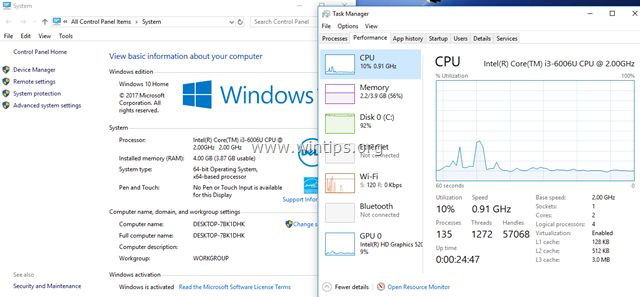
I denne opplæringen finner du detaljerte instruksjoner for å løse CPU-lavhastighetsproblemet i Windows 10 OS.
Slik fikser du: Windows 10 kjører ikke med full CPU-hastighet.
Viktig: Før du fortsetter til metodene nedenfor, må du først installere alle tilgjengelige Windows-oppdateringer og deretter sjekke om problemet vedvarer.
Metode 1. Sett CPU Power Options til Maksimal.
Den første metoden for å løse den lave CPU-hastigheten i Windows 10, er å sette prosessorens ytelsestilstand til maksimum. Å gjøre det:
1. Skriv inn i søkeboksen kontrollpanel og trykk Tast inn.
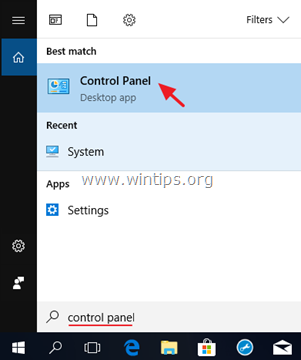
2. Endre Visning By (øverst til høyre) til Små ikoner og klikk deretter Strømalternativer.

3. Klikk på Endre Planinnstillinger.
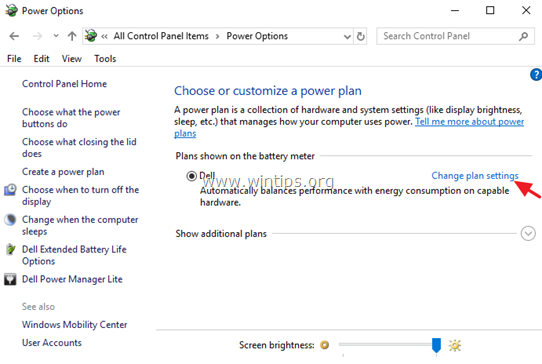
4. Klikk Endre avanserte strøminnstillinger.
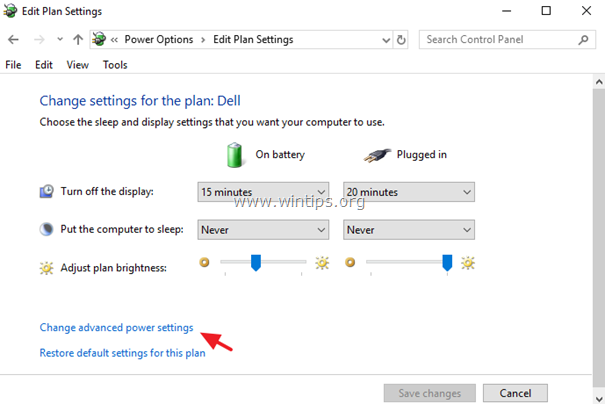
5. Ved alternativer for prosessorstrømstyring, sett inn Maksimal prosessortilstand til 100% og klikk OK.
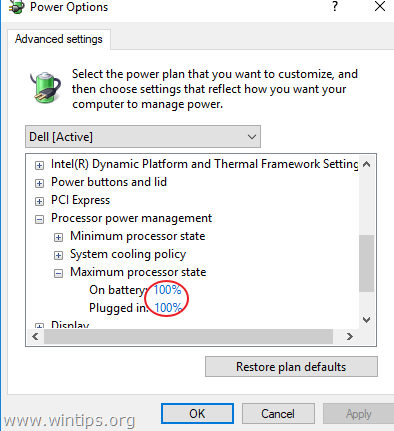
6. Utvid deretter Systemavkjølingspolicy innstillinger og sørg for at den er satt til Aktiv, for å unngå overoppheting.
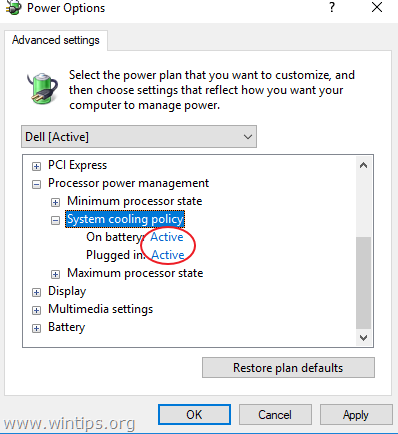
7. Sjekk nå CPU-hastigheten din, og hvis problemet vedvarer fortsett til neste metode.
Metode 2. Utfør en ren oppstart.
Den neste metoden for å feilsøke CPU-ytelsesproblemer er å starte Windows 10 i en ren oppstartstilstand. Å gjøre det:
1. Trykk samtidig på Windows  + R tastene for å åpne 'Løpe' kommandoboks.
+ R tastene for å åpne 'Løpe' kommandoboks.
2. Skriv inn i kjør kommandoboksen msconfig trykk Tast inn for å åpne Systemkonfigurasjon nytte.

3. På Tjenester fane, kryss av de Skjul alle Microsoft-tjenester avmerkingsboksen.
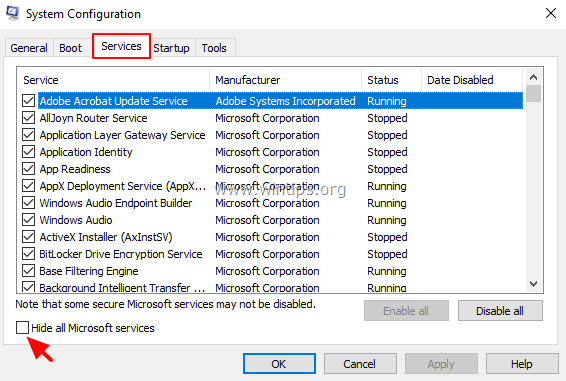
4. Trykk deretter på Deaktivere alle for å deaktivere alle tjenester som ikke er Windows, som starter med Windows. *
* Merk: Hvis du eier en bærbar Samsung, er det bare å deaktivere 'Easy Launcher'-tjenesten og hoppe over resten.
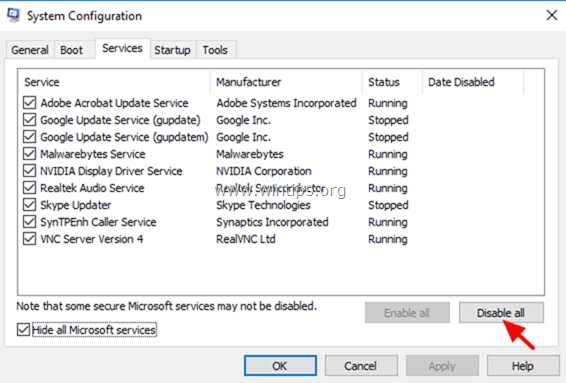
5. Velg deretter Oppstart fanen og klikk Åpne Oppgavebehandling.
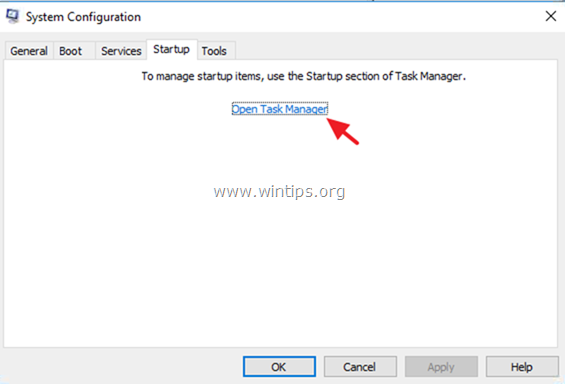
6. Velg en etter en alle oppstartselementer og klikk Deaktiver.
7. Klikk til slutt OK og omstart din datamaskin.
8. Sjekk om CPU-en jobber på full hastighet nå. Hvis hastigheten er normal, åpner du systemkonfigurasjonsverktøyet (msconfig) igjen og aktiverer én etter én deaktiverte tjenester og programmer og start systemet på nytt til du finner ut hvilken som får CPU til å fungere med lav hastighet.
Metode 3. Oppdater eller deaktiver Intel Power Management-driveren.
Intel Power Management styrer strømforbruket på Intel-prosessorbaserte datamaskiner, men hindrer noen ganger at prosessoren kjører på full hastighet når det trengs. Slik løser du dette problemet:
1. Last ned og installer den nyeste 'Intel Power Management'*-driveren fra produsentens støtteside for den bærbare datamaskinen.
* Merk: Hvis du eier en AMD-basert bærbar datamaskin, hopper du over dette trinnet.
2. Etter installasjonen, test CPU-ytelsen på nytt. Hvis problemet vedvarer, fortsett og deaktiver Intel Power Management-driveren ved å følge instruksjonene nedenfor:
1. Holde nede de SKIFTE nøkkel og gå til Makt
og klikk Omstart.
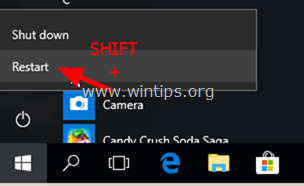
2. Etter omstart, gå til Feilsøking > Avanserte instillinger > Ledeteksten.
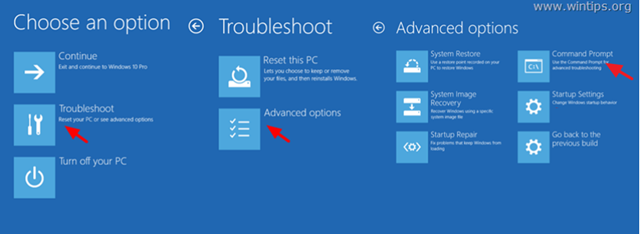
3. Skriv inn følgende kommando for å navigere til mappen "C:\Windows\System32\drivers" og trykk Tast inn:
- cd-drivere
4. Gi deretter følgende kommando og trykk Tast inn:
- ren intelppm.sys intelppm.sys.bak
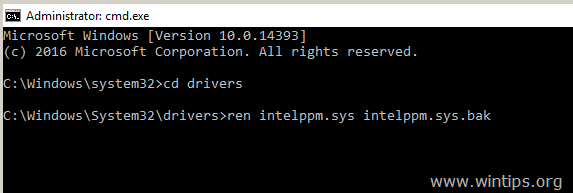
5. Type exit for å lukke ledeteksten og start deretter datamaskinen på nytt (Avslutt og fortsett til Windows 10).
Metode 4. Deaktiver 'intelppm'-tjenesten fra Registry.
Den neste metoden, for å fikse problemet "CPU kjører ikke med full hastighet i Windows 10", er å forhindre at "intelppm"-tjenesten starter ved å bruke registret. Å gjøre det:
1. Trykk samtidig på Windows  + R tastene for å åpne 'Løpe' kommandoboks.
+ R tastene for å åpne 'Løpe' kommandoboks.
2. Skriv inn i kjør kommandoboksen regedit trykk Tast inn for å åpne Registerredigering.

3. I venstre rute, naviger til følgende registernøkkel:
- HKEY_LOCAL_MACHINE\SYSTEM\CurrentControlSet\Services\intelppm
4. I høyre rute: *
en. Dobbeltklikk på 'Start'-tasten.
c. Endre verdidataene til '4'
c. Klikk OK.
* Merk: Innstillingen ovenfor vil få CPUen til å jobbe med full hastighet til enhver tid. Hvis du trenger at CPU-en bare skal fungere på full hastighet når det er nødvendig, endrer du verdidataene til '1'
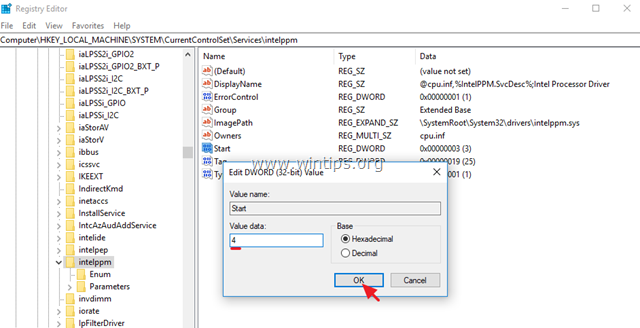
5. Lukk registerredigering og omstart din datamaskin.
Metode 5. FIX sakte CPU-ytelse med ThrottleStop.
Den siste metoden for å løse problemet med "Slow CPU-ytelse", er å bruke ThrottleStop verktøyet, som er utviklet for å korrigere de tre hovedtypene CPU-struping som brukes på mange bærbare datamaskiner. *
* Viktig:
1. Husk at mange bærbare produsenter reduserer ytelsen til den bærbare datamaskinen hvis strømforsyningen ikke er tilstrekkelig til å gi full strøm til den bærbare datamaskinen. Så jeg foreslår at du sjekker om problemet med "langsom CPU-hastighet" vedvarer med en ny strømforsyning før du bruker ThrottleStop.
2.Bruk av ThrottleStop for å omgå disse reguleringsordningene er på egen risiko og kan resultere i permanent skade på strømadapteren eller datamaskinen eller begge deler som kanskje ikke dekkes av garantien.
For å omgå strupeproblemer med ThrottleStop:
1. nedlasting ThrottleStop-verktøy og pakk deretter ut den nedlastede .zip-filen til en mappe.
2. Fra den utpakkede mappen, dobbeltklikk for å åpne "ThrottleStop.exe"-applikasjonen.
3. På ThrottleStop-verktøyet, fjern merket de BD PROCHOT avkrysningsboksen et klikk Lagre.
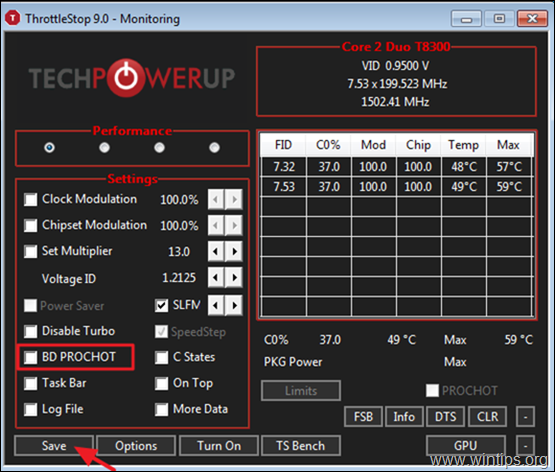
4. Sjekk nå CPU-ytelsen. Normalt bør problemet med sakte CPU-hastighet løses. *
* Merk: Hvis problemet er løst, følg instruksjonene nedenfor for å kjøre ThrottleStop automatisk ved hver oppstart, ved å bruke en planlagt oppgave.
Slik starter du ThrottleStop ved oppstart av Windows:
1. Åpen Oppgaveplanlegger.
2. Velg fra 'Handlinger'-menyene Lag oppgave.
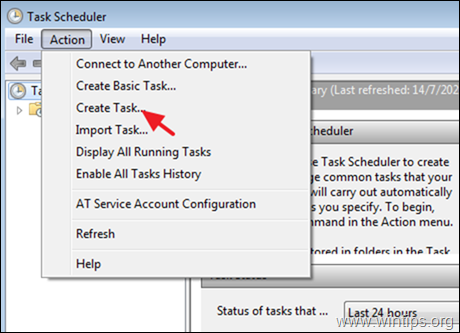
3. På Generell fane, skriv ta navn for den nye oppgaven og plukke ut de Kjør med høyeste privilegier avmerkingsboksen.
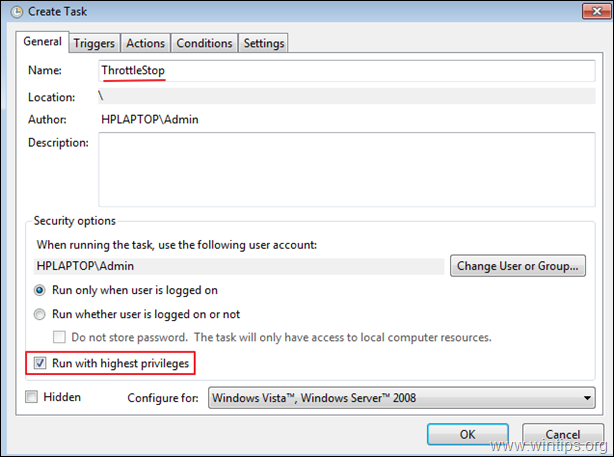
4. På Utløsere fanen, klikk Ny og på "Ny utløser" vindu, velg Start oppgaven: Ved pålogging og klikk OK.
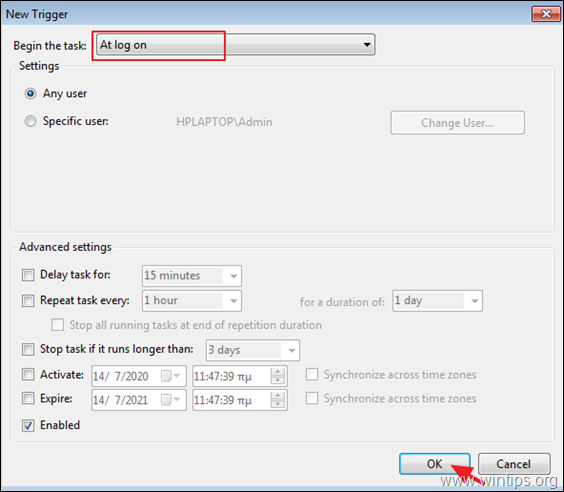
5. På Handlinger faneklikk Ny, og på "Ny handling" vindu, velg:
en. Ved "Handling" velger du: Start et program.
b. Klikk Bla gjennom, naviger til ThrottleStop-mappen, velg 'ThrottleStop.exe' og klikk Åpen.
c. Klikk når du er ferdig OK.
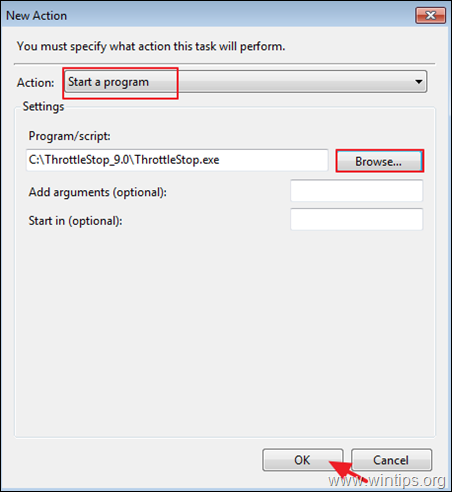
6. På Innstillinger fanen, merk kun av Tillat at oppgaven kjøres på forespørsel boksen og fjern alle andre avmerkingsbokser. Klikk når du er ferdig OK for å lagre innstillingene dine.
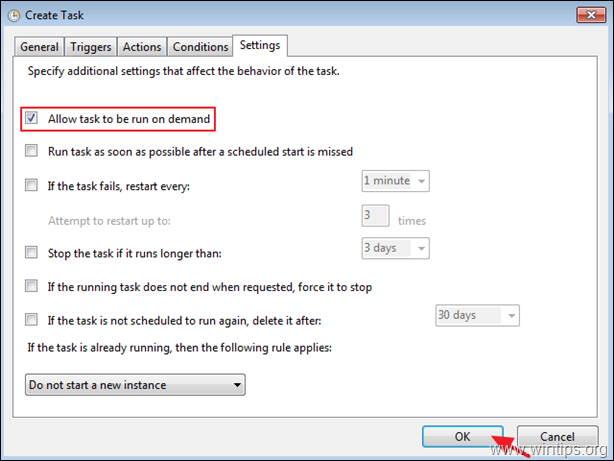
7. Omstart din PC.
Det er det! Hvilken metode fungerte for deg?
Gi meg beskjed om denne veiledningen har hjulpet deg ved å legge igjen en kommentar om opplevelsen din. Lik og del denne veiledningen for å hjelpe andre.
Alternativ 4 låste CPU-en min med konstant 100 % belastning, men med riktig 2,1 GHz-hastighet. Systemet var fortsatt tregt på grunn av denne høye belastningen. Endte opp med å bruke ThrottleStop-applikasjonen, som er en gave fra Gud, så etter 3+ timer med å prøve å finne ut hvorfor internett mitt er så treg (ringte til og med opp Comcast for å fortelle dem at de har et problem, lol) og datamaskinen min så treg at jeg endelig er tilbake til vanlig.
Min bærbare CPU er alltid festet til 2,1 GHz, men det er ok siden det er et midlertidig utlån som jeg planlegger å returnere når min nye monster-PC (i9-12900K, RTX3080, 64 GB ram) kommer om mindre enn 2 uker.
Jeg hadde samme problem med CPU som kjørte på omtrent 25% av full frøfrekvens.
Prøvde å stille inn strømalternativer som beskrevet uten hell.
Dette skjedde for meg da jeg koblet fra / koblet den bærbare datamaskinen til en dokkingstasjon.
Løsning for meg
– parallelt med dokkingstasjonen, plugg inn strømforsyning direkte til den bærbare datamaskinen.
– CUP-hastigheten økte direkte til maksimal frekvens.
– Da jeg koblet fra strømforsyningen fra den bærbare datamaskinen, sank CPU-frekvensen for en kort stund igjen til ca. 25 %, men en hake ble hevet igjen til full hastighet.
Det virker som om alle fikk en løsning på nei. 4. Men jeg prøvde det samme, det fungerte ikke... den bærbare datamaskinen min fungerer fint i et minutt eller så, og deretter, cpu-klokken, gpu-klokken og ram-klokken kommer alt ned til 1600, 400, 200 MHz. Det skjer når jeg spiller spill. Ryzen 7 2700U Apu
Min 2,80 GHz CPU kjørte på bare 0,35 GHz... Jeg prøvde metode 1 og 2 uten hell, så leste jeg kommentarene og la merke til at en rekke personer rapporterte at metode #4 fungerte.
Jeg prøvde #4, men det hjalp heller ikke, så jeg søkte litt mer og fant et forum som sa at et underladet batteri kunne forårsake dette. Jeg slo av PC-en, tok ut batteriet og satte strøm på den med kun A/C-strømledningen. Jeg startet PC-en på nytt, og VOILA! Den kjører nå på 3,0 GHz eller høyere...
Batteriet var fulladet, forresten, så nå må jeg finne ut hvorfor det hadde denne effekten.
Takk, jeg brukte m4, jeg har i7 7500 og nå kjører den @2.9Ghz. men problemet er ikke å bruke turbo boost (jeg antar at det er det de kaller det) siden det er i stand til å nå 3,5Ghz noen ide om hvordan man kan låse opp fullt potensial?
Alle metoder prøvde, men bare metode 4 gjorde en forskjell. En variant verdt å prøve er som følger. Å sette startverdien til intelppm til 4, som i instruksjonene, førte til at cpuen min kjørte på full hastighet (2,3 GHz) til enhver tid. Jeg prøvde andre startverdier, den beste var verdien 1. Nå kjører min CPU på 2,3 GHz når det trengs, og faller ned til lavere hastigheter når det kan. Dette tillater sannsynligvis kjøligere drift av maskinen, mindre viftestøy, etc, så det er slik jeg vil la det være.
Metode 4, Perfekt takk og nei, den kjører ikke konstant med full belastning, hvis den gjør det har du flere problemer. Hvis du også brukte metode 2, ikke glem å reaktivere normal oppstart etterpå …. Et tips for trege bærbare brukere – Cortana er en cpu-svin, hvis du ikke bruker den, deaktiver den i registeret (google den).
Min 2,8 GHz-datamaskin kjørte på 0,39 GHz, omtrent 14 % av kapasiteten. Etter å ha deaktivert intelppm-tjenesten via registret, kjører CPU-en min på 2,8 GHz igjen.
Takk!
Å endre registerinnstillingen til 4, fungerte som en sjarm. Bruker en Lenovo ThinkPad T430 Intel i5 3320m. Prosessoren pleide å være på 46 % av kapasiteten, nå når den 100 % når det er nødvendig. Takk skal du ha.